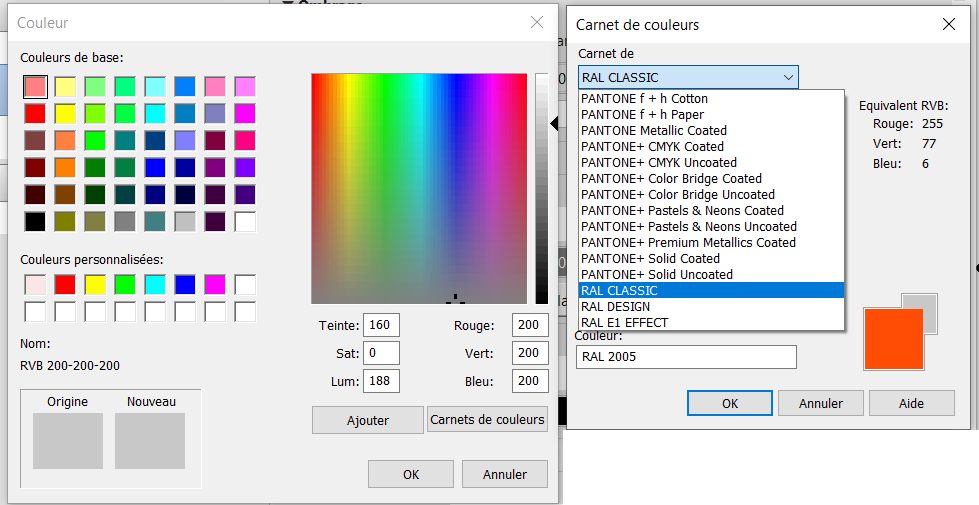
Autodesk Revit 2024 au travers de son navigateur de couleurs propose désormais plusieurs carnets de nuanciers de couleurs.
En conséquence, aux différents endroits du logiciel où il y a besoin de gérer de la couleur, on retrouvera ces carnets de couleurs, comme par exemple les boites de dialogue « Matériaux », « Légendes d’analyses »…
A titre d’exemple, je vais vous montrer la nouvelle fonctionnalité au travers de la boite dialogue « Matériaux ».
- Dans la boîte de dialogue « Graphiques », cliquez une zone de couleur
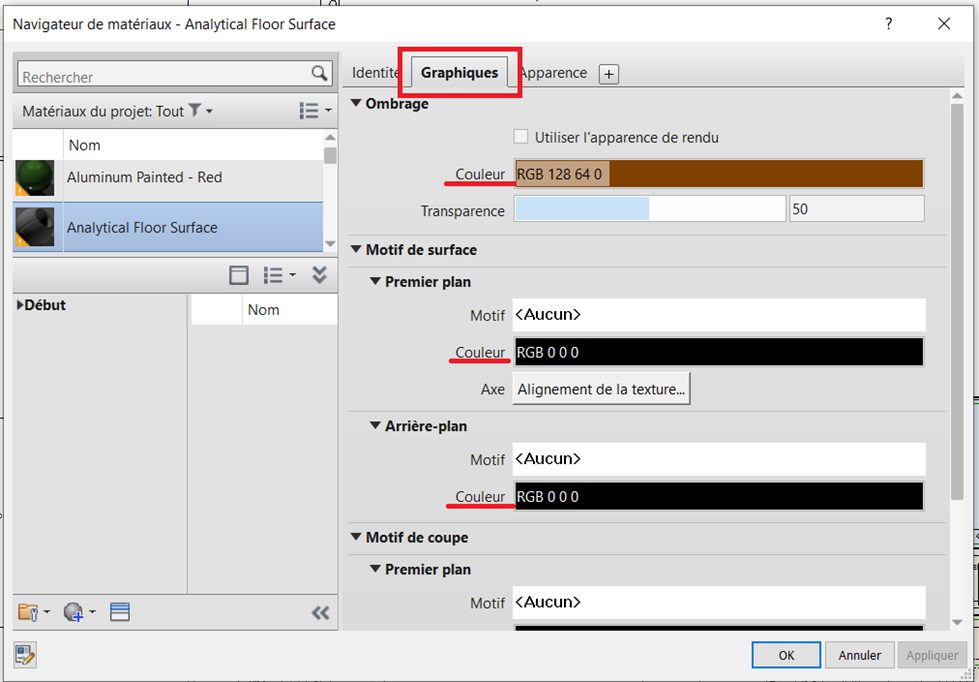
- Dans la boite de dialogue « Couleur », cliquez sur le bouton « Carnets de couleurs »
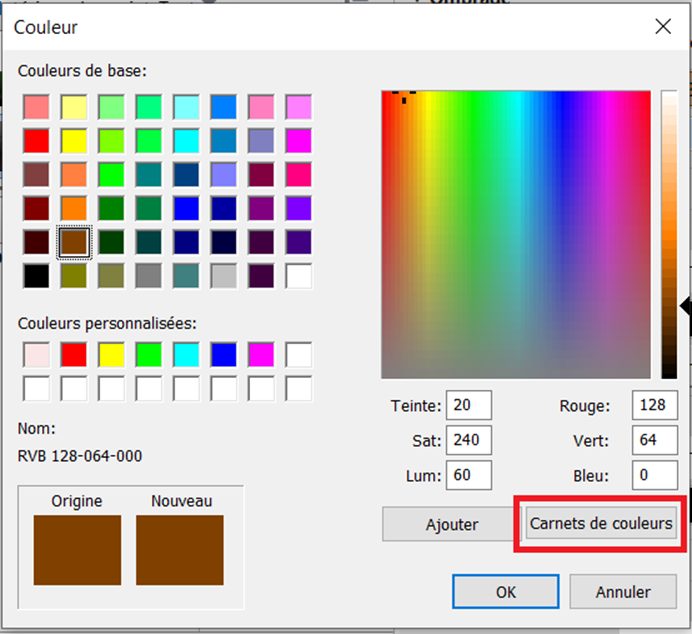
- Choisissez un carnet de couleurs dans la liste déroulante Carnet de couleurs
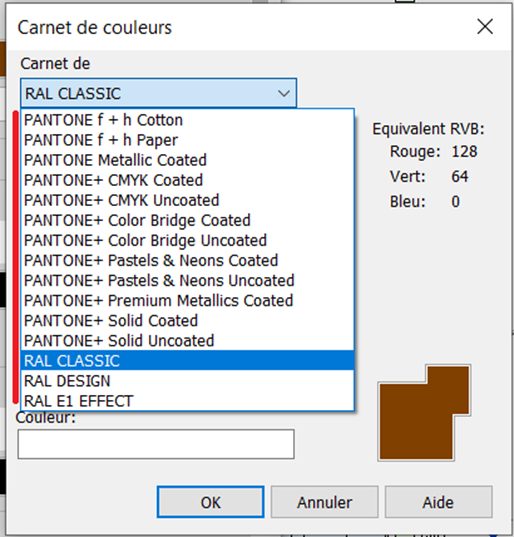
- Cliquez sur une couleur dans le volet pour la sélectionner
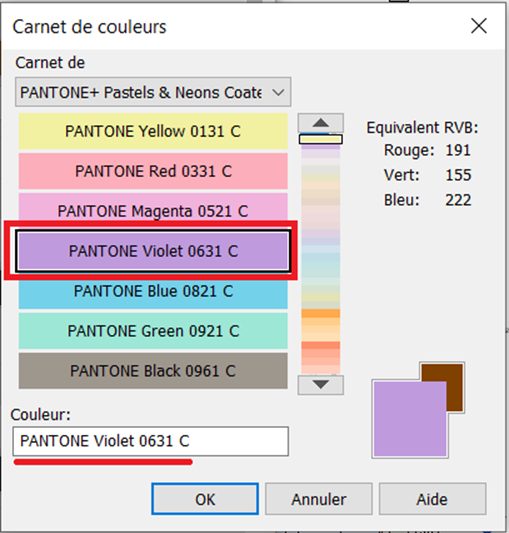
- Une fois que vous avez trouvé la couleur souhaitée, cliquez sur le bouton « OK »
- Toujours dans la boite de dialogue « Carnet de couleurs », vous retrouvez son « Equivalent RVB » indiquant la valeur de chaque composante de couleur RVB
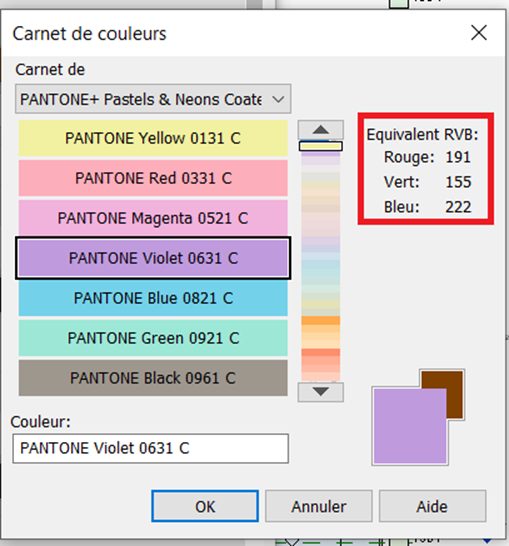
- Le champ « Couleur » : Indique la couleur du carnet de couleurs sélectionné
Vous pouvez rechercher une couleur spécifique dans un carnet de couleurs en entrant le numéro de la couleur puis en appuyant sur la touche de tabulation. Cette action met à jour la nouvelle couleur à l’aide du numéro de couleur demandé. Si la couleur spécifiée est introuvable dans le carnet de couleurs, le numéro de couleur le plus proche est affiché
Si vous appuyez sur la touche « Entrée » après avoir entré un nombre, la couleur est appliquée. Si la couleur spécifiée est introuvable dans le carnet de couleurs, un message s’affiche pour vous informer qu’il ne s’agit pas d’un nom de couleur valide dans le carnet de couleurs spécifié
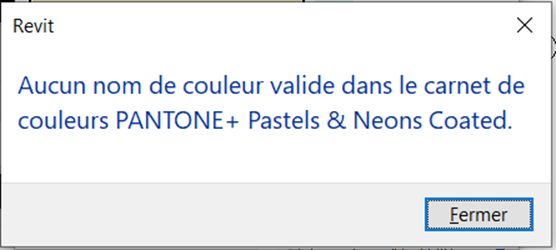
Nota : Les fichiers du carnet de couleurs sont stockés sur votre ordinateur à l’endroit suivant : « C:\ProgramData\Autodesk\RVT XXXX\ColorBooks ». Les fichiers de carnet de couleurs portent l’extension ACB et doivent se trouver dans le dossier spécifié.